小部件可用於跟踪最新的股票價格、您居住的地方的天氣情況等等。如果您想編輯在 Mac 上看到的小部件,過程非常簡單。
相關閱讀:
如果您想編輯 Mac 上的小部件,過程很簡單你的 Mac。本指南將向您展示如何精確地做到這一點。
Mac 小部件的理想數量是多少?
這在很大程度上取決於您的個人喜好,但您應該盡量少使用小部件在你的 Mac 上。將數量限制在 5 個以內是一個明智的起點;你可以自己決定如何拆分它們。
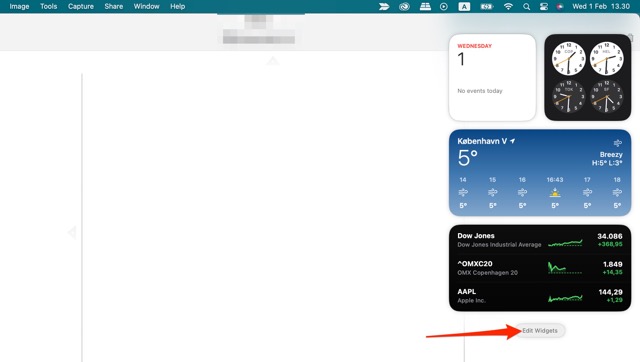
您還應該確保您的小部件涵蓋您每天訪問的最重要的應用程序,例如天氣和提醒。
如何編輯 Mac 小部件
在您的 Mac 上編輯小部件需要最少的工作,下面的步驟將幫助您準確地做到這一點。
1.單擊右上角的時間和日期以訪問您的小部件。
2.當小部件出現時,選擇底部的編輯小部件。
3.下一個窗口將顯示您可以添加到屏幕的所有小部件。要添加一個,請單擊 + 圖標。
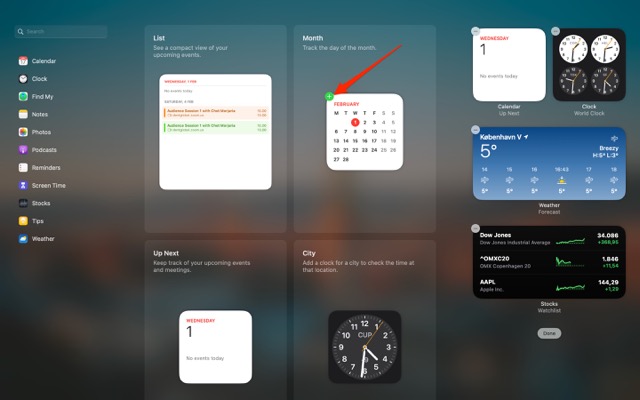
4.完成後點擊完成。
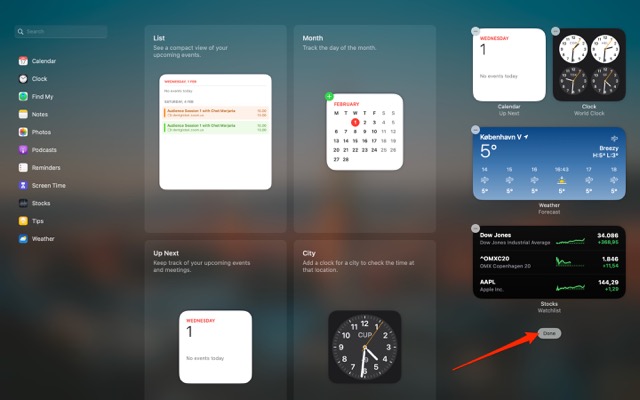
如果找不到您要查找的內容,請嘗試使用左上角的搜索欄.
自定義您的 Mac 小部件
正如您從我們上面列出的步驟中看到的那樣,編輯您的 Mac 小部件幾乎不需要付出任何努力。您可以添加多種小部件,例如最新天氣和當前位置的時鐘。
您還可以添加不同大小的小部件,使您可以輕鬆自定義此窗口並使其適合你的需求。

Danny 是一名自由撰稿人,使用 Apple 產品已有十多年。他曾為網絡上一些最大的技術出版物撰稿,在開闢自己的道路之前曾擔任內部作家。 Danny 在英國長大,但現在他在斯堪的納維亞基地撰寫有關科技的文章。